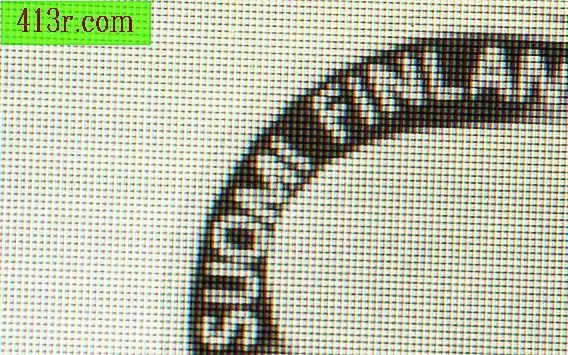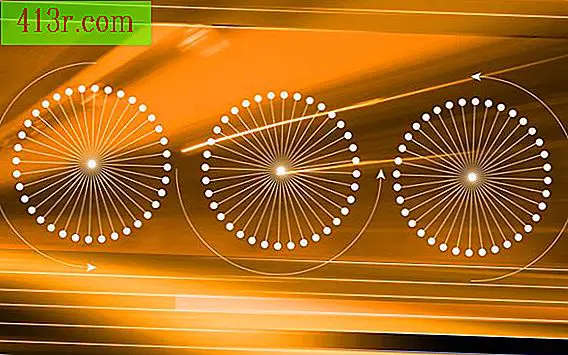כיצד ליצור מחיצה לשחזור

לחץ על הלחצן "התחל" בשורת המשימות של Windows 7 ובחר "לוח הבקרה".
הקלד "כלי ניהול" בתיבת החיפוש ולחץ על "כלי ניהול" כדי לפתוח את החלון.
בחר "ניהול מחשב", ולאחר מכן לחץ על "ניהול דיסקים" בתפריט המשנה אחסון של החלונית השמאלית של החלון, כדי לפתוח את מסך ניהול הדיסק המציג את כל היחידות המצורפות של המערכת עם גודל המידע של כל מחיצה.
אתר יחידה מהרשימה שמכילה מספיק מקום פנוי לאחסון כל התוכן של הדיסק. לחץ לחיצה ימנית על היחידה ובחר "הפחתת עוצמת הקול" מהתפריט המוקפץ. הזן את כמות החלל הדרושה ליחידת השחזור. לחץ על הלחצן "כווץ" כדי לפנות מקום ממחיצת השחזור.
לחץ לחיצה ימנית על שטח הדיסק החדש שהוקצה ובחר "מחיצה חדשה" מהתפריט המוקפץ. הקצאת השטח לא הוקצה ליחידה ולאחר מכן לעצב אותו כדי ליצור מחיצה חדשה עם אות כונן חדש.
לחץ על כפתור "התחל" והקלד "גיבוי" בתיבת החיפוש שבתחתית תפריט התחלה. לחץ על "גיבוי ושחזור מרכז" המופיע ברשימת תוצאות החיפוש.
לחץ על "צור גיבוי" ובחר את המחיצה החדשה מתוך רשימת כונני הדיסק הזמינים. לחץ על הלחצן "הבא" כדי להמשיך.
בחר באפשרות "אפשר לי לבחור" כדי לפתוח דפדפן קובץ המציג את הספריות והקבצים של המערכת.
לחץ על סמל החץ ליד כונן הדיסק שברצונך להוסיף למחיצת השחזור. בחר בתיבת הסימון "כלול תמונת מערכת". לחץ על הלחצן "הבא" כדי להמשיך.
בדוק את האפשרויות שבחרת כדי לוודא שהיחידה שברצונך לשחזר נכללת; ולאחר מכן לחץ על "שמור הגדרות ולהפעיל גיבוי" כדי להעביר את הקבצים למחיצה החדשה.